此章节需使用前设置完毕
在开始使用系统操作业务前,必须要用一些必备的基础数据,如商品、往来单位和仓库信息。同时还要检查计量单位信息是否包含我们已经使用的所有的系统。
一、商品管理维护
点击此处查看视频
第一步,需要将商品提前录入好。如果商品需要有多个类别,先进行商品类别的录入,再进行商品的录入;如果不需要分类别,直接进行商品的录入即可。
1、商品类别
【基础数据】-【商品管理】-【商品类别】,点击【新增】进行录入,类别编号系统自动生成,输入类别名称,选择上级类型,如下图所示:
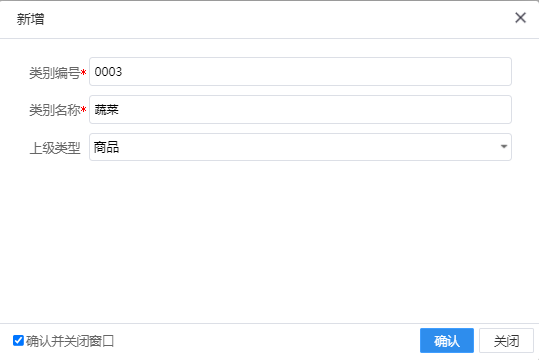
商品类别录入完毕,如下图所示:
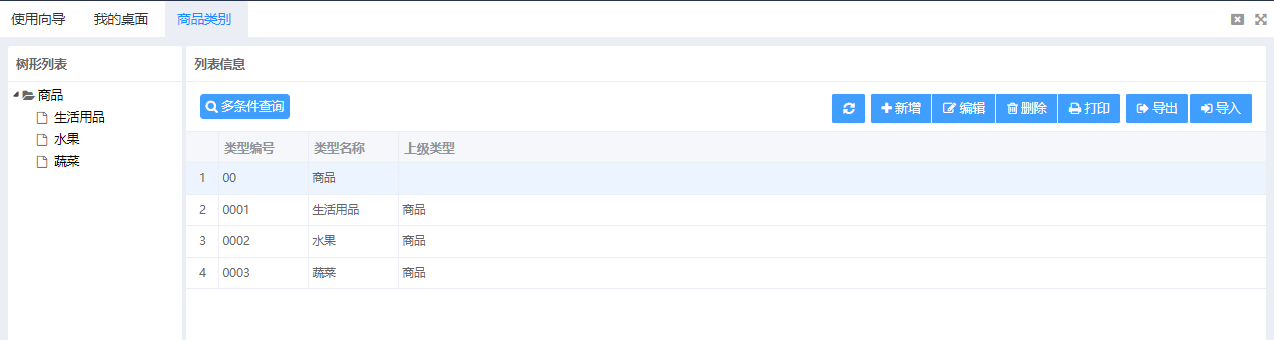
2、计量单位
计量单位和商品类别一样要在录入商品之前提前维护好,系统自带默认计量单位中如果没有所需单位,可在【基础数据】-【商品管理】-【计量单位】点击【新增】添加,如下图所示:
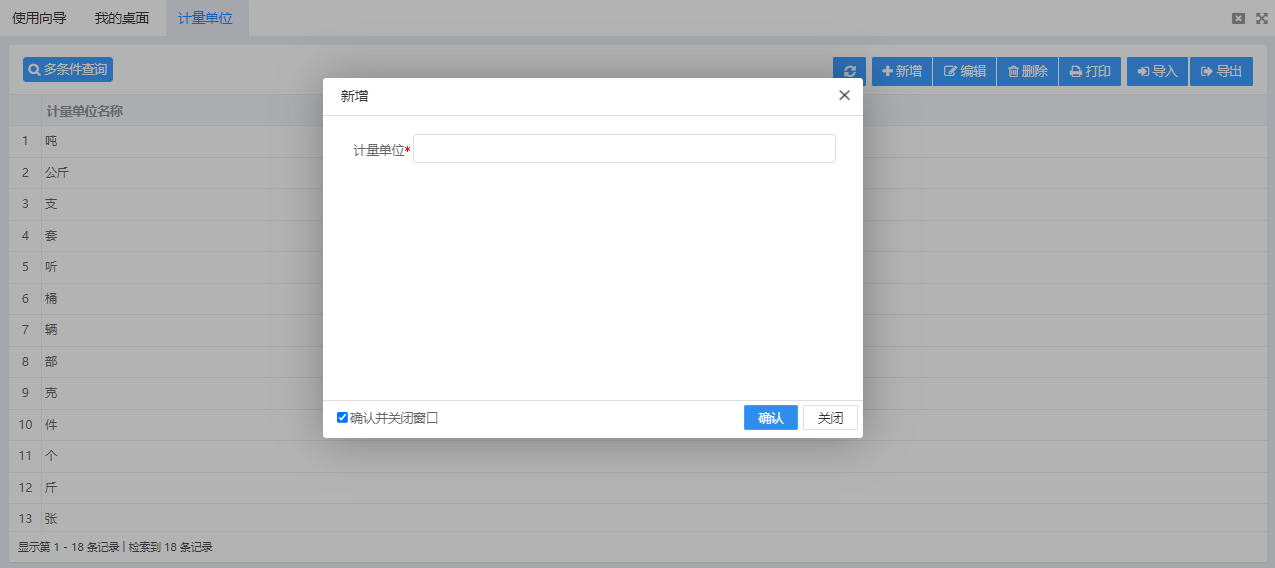
3、商品管理
3.1、商品新增 单击此处查看商品管理维护视频
【基础数据】-【商品管理】-【商品管理】点击【新增】,商品编号根据编码规则自动生成,商品名称、商品类别、计量单位是必输项,其它非必输项可根据需要选填,如下图所示:
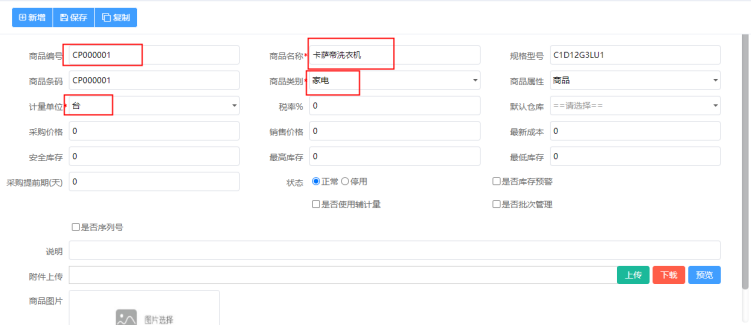
界面说明:
1、 商品编号,商品名称,商品类别,计量单位这些信息为必输项,其他信息根据实际需求录入。
2、 是否启用辅计量和是否启用批次,只有在系统参数选择了启用辅计量和启用批次后才能选择。启用批次后,出库方式需要选择是先进先出还是后进先出。
3、 商品新增时会默认把辅计量设置成和主计量一致,换算率默认为1,选择启用辅计量时,当选择的辅计量与主计量不一致时,换算率默认为0,可以修改成实际的换算率,如果是通用的换算率,也可以在计量单位换算字典中维护,此处的换算率设置成0.
4、 当启用了辅计量或批次后,所有和库存相关的单据像出入库,进货单,销货单这些单据在输入时如果商品启用了辅计量或批次,则在制单时必须要输入辅数量或批次信息。
5、 商品图片,系统可存储商品图片信息,在录单时选择添加商品图片功能。
6、 新增商品时商品编号默认为按编号规则自动生成,可以通过调整单设计来设置为手工输入,已经使用的商品不允许再修改商品编号信息。
保存后,商品列表即可看到此新增商品,如下图所示:
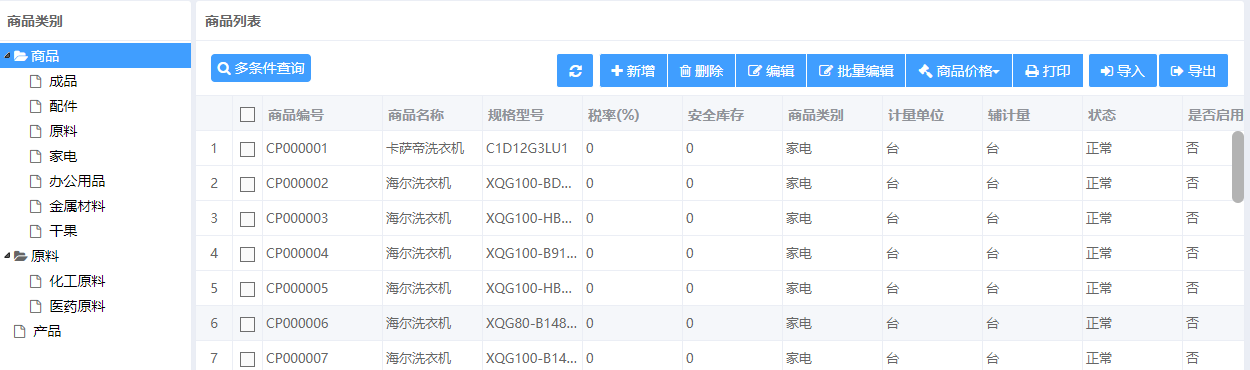
3.2、商品导入 单击此处查看商品导入视频
若商品条目过多,单个增加过于麻烦,可以直接进行导入。
【基础数据】-【商品管理】-【商品管理】点击【导入】,如下:
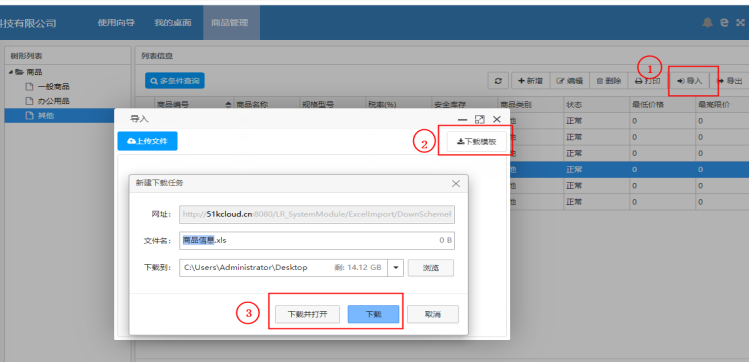
首先下载模板,在模板中录入商品信息,商品编号、商品名称、商品类别、计量单位名称是必输项,规格型号是非必输,如下图所示:

模板填好点击【上传文件】进行导入即可,如下图所示:
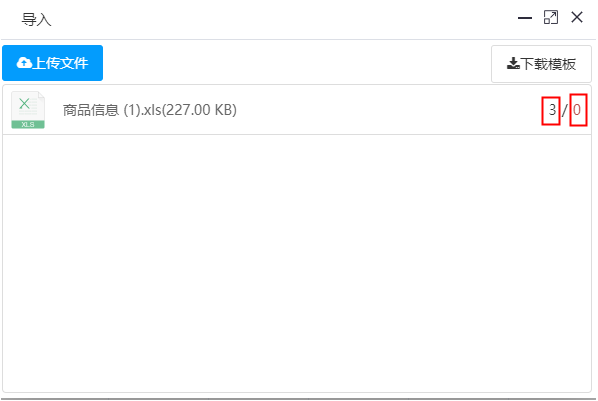
如果导入成功系统会提示导入成功多少条,如果导入 不成功,则前面的数字显示的是导入成功的条数,后面显示导入不成功的条数,目前刚才那3条都导入成功了。
导入后即可看到新增的商品,如图所示:
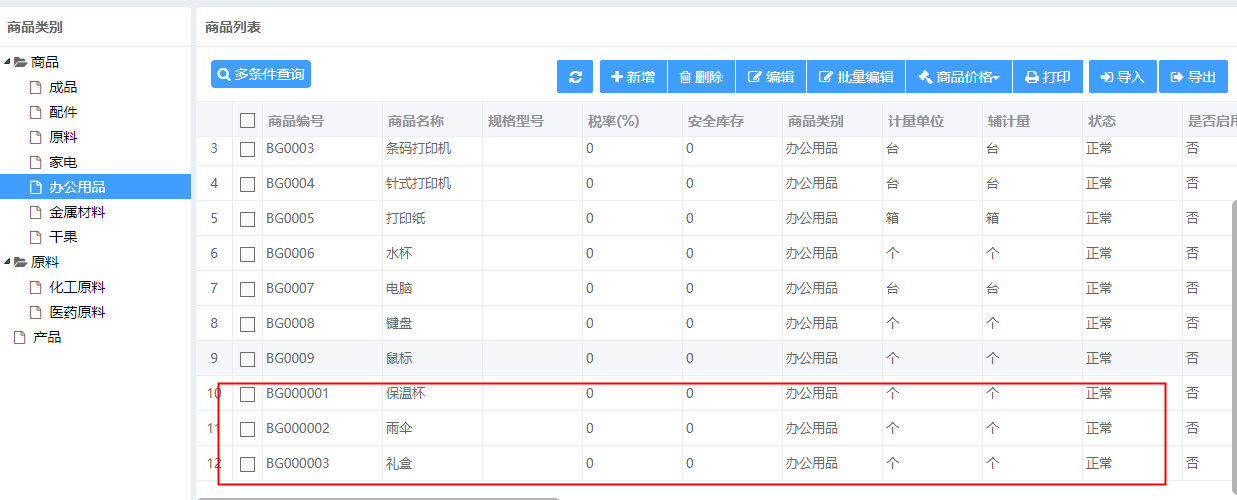
商品导入常见问题
1、数据没有全部导入进来
若模板数据填写有错误会导入失败,后面的红色字体是导入失败的条数,导入失败可以下载未导入成功的模板,打开即可看到错误原因,如下图:
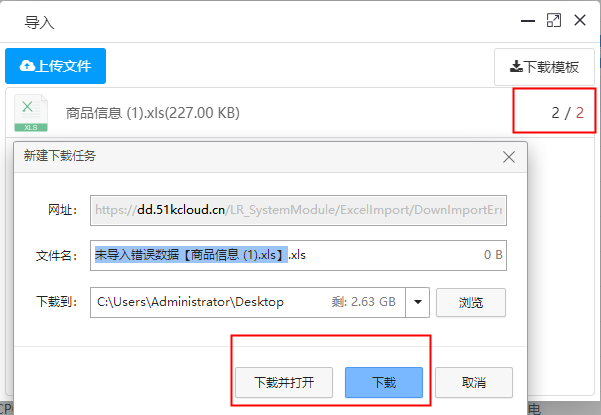
选择下载并打开能看到具体的数据错误信息,如下:

第一行导入不进去的原因在于商品类别名称【办公用品1】在对应的商品类别中不存在,需要先在【基础数据——商品管理—-商品类别】中增加这个商品类别名称后再导入。
第二行导入不进去的原因在于计量单位名称【盒】在对应的计量单位中不存在,需要先在【基础数据——商品管理—-计量单位】中增加该计量单位后再导入。
2、有时企业还需要导入辅计量,采购价格,销售价格这些信息,这里就需要修改导入模板,在【设置中心—-系统管理—EXCEL配置—-导入配置】中修改导入模板,如下:
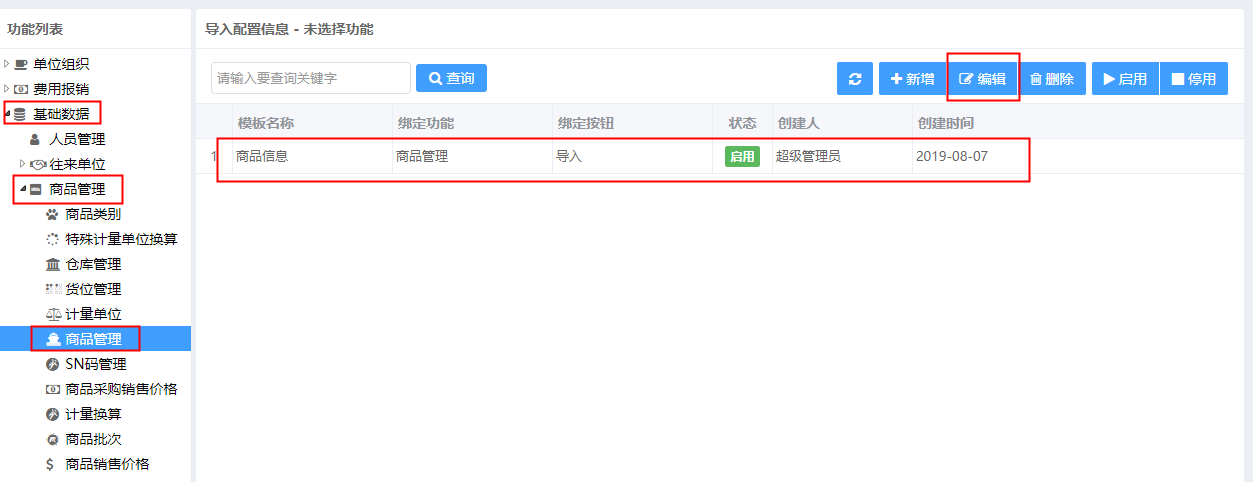
在导入配置功能中左边树上选中【基础数据—-商品管理—商品管理】,右边会显示商品管理的导入模板,然后选择上面的【编辑】功能,这样就可以设置商品的导入模板了,如下:

在上面中找到辅计量,勾上该数据,在右边打到辅计量数据,如果咱输入时只需要输入辅计量名称,则点右边的设置铵钮,设置辅计量支持输入名称 ,如下:

关联类型选择数据源,同时数据选项选择计量单位,如下:
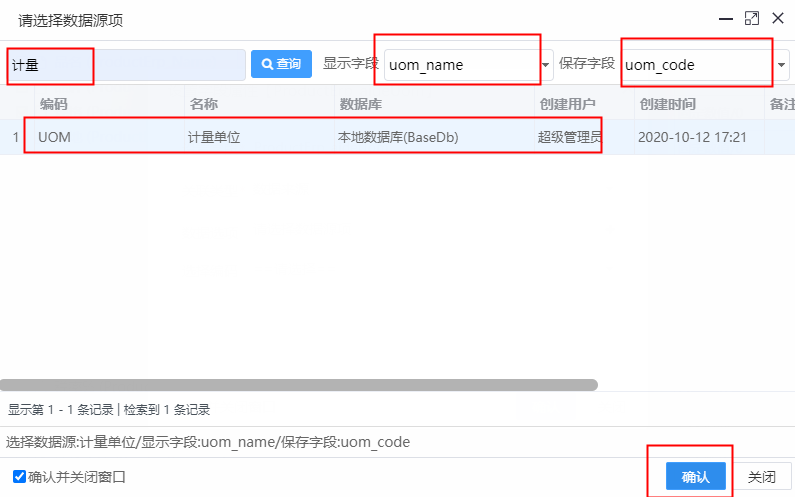
输入计量,点查询,选中下面列表中的计量单位,设置上面的显示字段和保存字段如下所示,然后点确认就可以了。接下来设置采购价格和销售价格数据支持导入 ,目前采购价格在里面显示成了参考成本,取消勾选再勾选上参考成本就行了,同时修改参考成本为采购价格,如下:
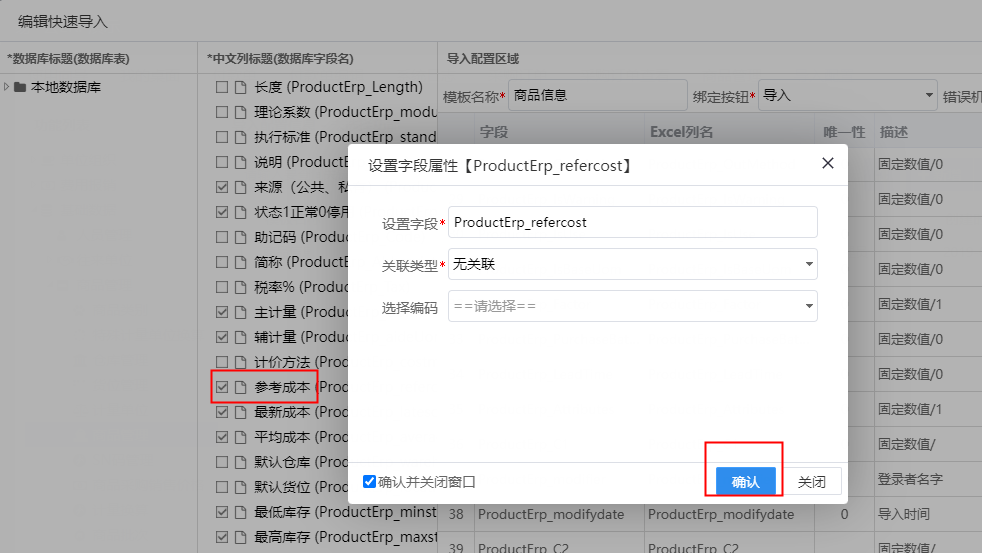
修改参考成本为采购价格,同样的方法找到销售价格,取消勾选再勾选上就行,,如下:
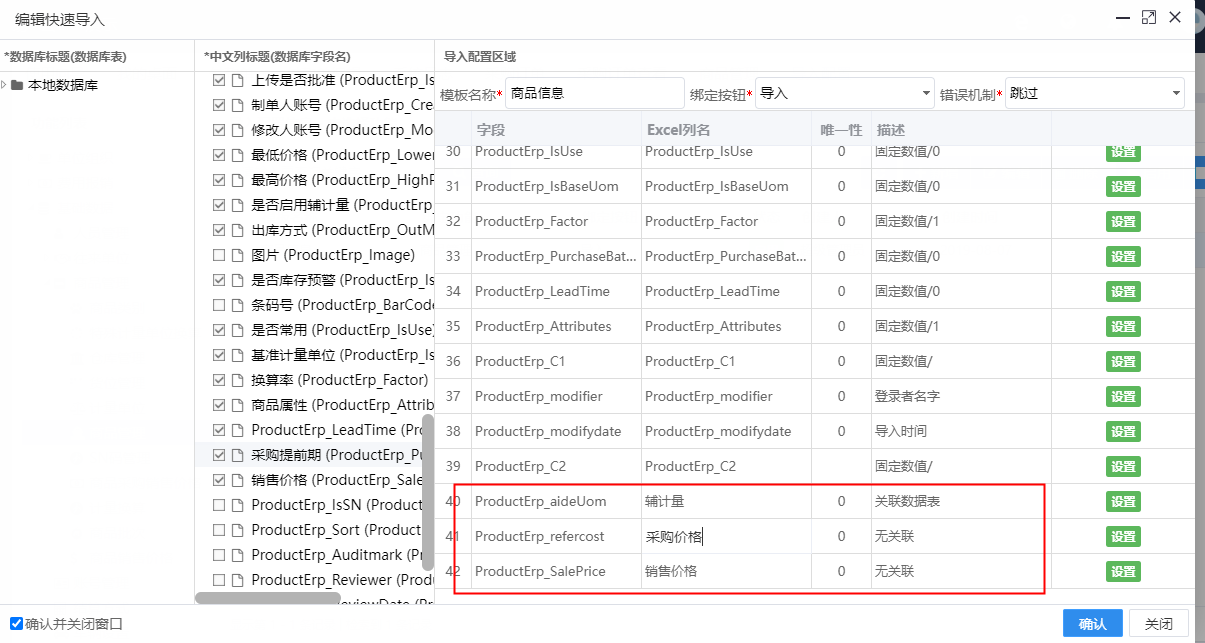
设置好这些数据后,点确认,就完成对导入模板的修改了,回到商品管理那里,下载模板,内容如下:
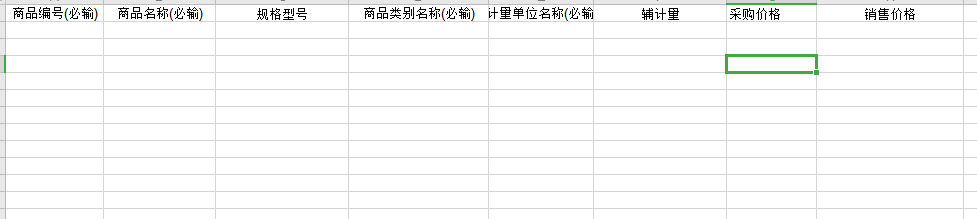
3.3、 商品界面设置
如果在商品维护界面想增加别的信息或者隐藏一些信息,则可以通过【开发平台】——【表单定义】——【表单设计】功能,设置商品新增界面的显示与隐藏。如下所示:
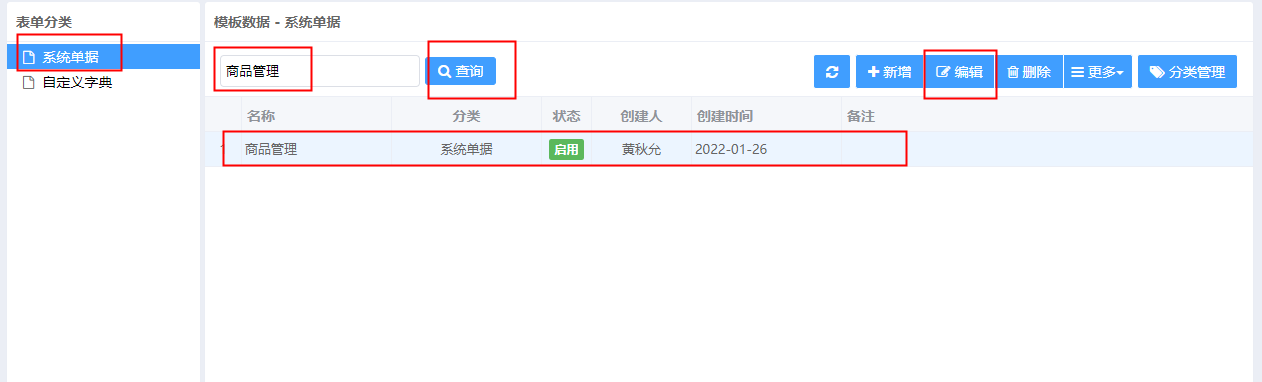
选择系统单据—-输入商品管理,点查询,选中商品管理,然后点编辑,就可以设置商品界面了,如下图所示:
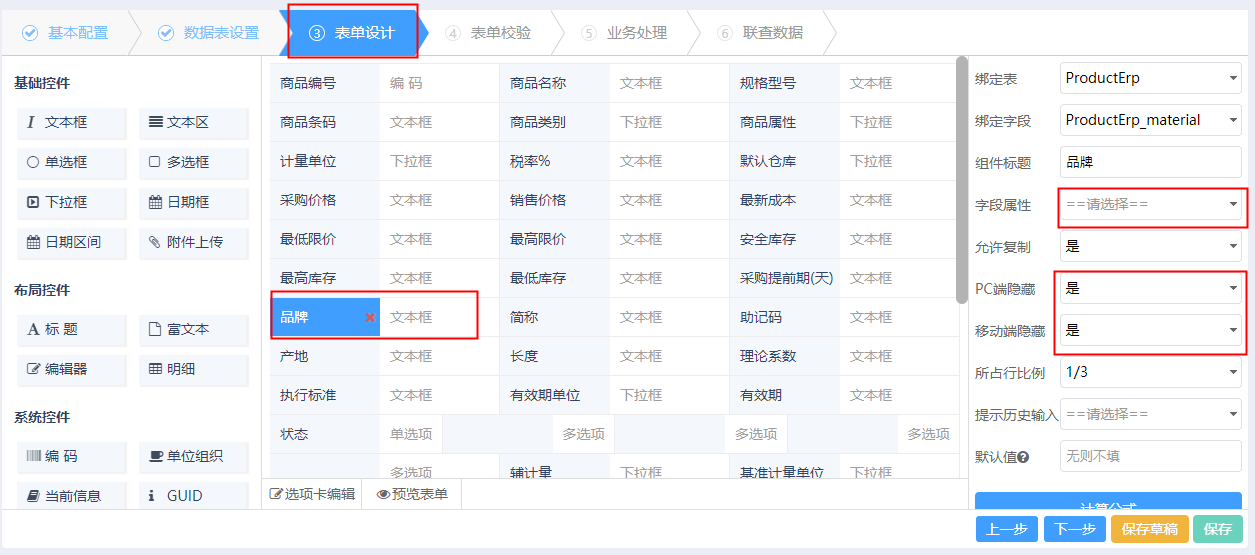
选择下一步,到表单设计界面,选中要设置的信息,在右边属性里就可以设置该项信息的所有属性了,包括是否在PC端和移动端显示,默认值,显示内容,字段属性等信息。如果想要增加一些信息,可以使用下面的自定义项信息,设置该项信息的显示内容,字段属性,默认值,并设置在PC端和移动端显示出来就可以了。
二、往来单位维护
点击此处查看视频
第二步,需要将往来单位提前维护好,我们默认已有的往来单位类别是客户和供应商。如果需要其他类别的往来单位,先添加好单位类别;如果只分客户和供应商,直接进行往来单位的录入即可。
1、单位类别
【基础数据】-【往来单位】-【单位类别】 点击【新增】进行录入,类别编号系统自动生成,输入类别名称,选择上级类别,点击确认保存往来单位类别就录入好了,如下图所示:
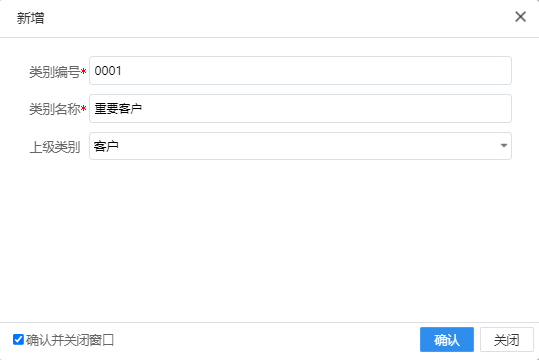
保存后单位类别即录入完毕,如下图所示:
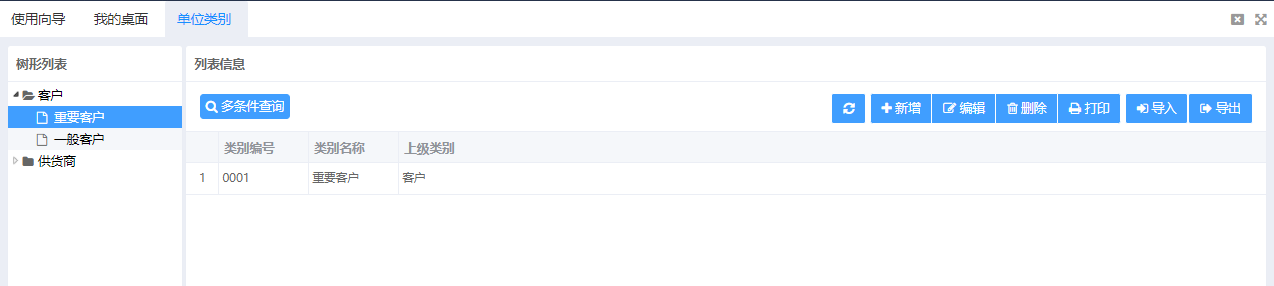
2、往来单位 点击此处查看往来单位新增导入视频
2.1、往来单位新增
【基础数据】-【往来单位】-【往来单位】点击【新增】,单位编号系统自动生成,单位名称、类型、类别为必输项,其他非必输项根据需要填写,如下图所示:
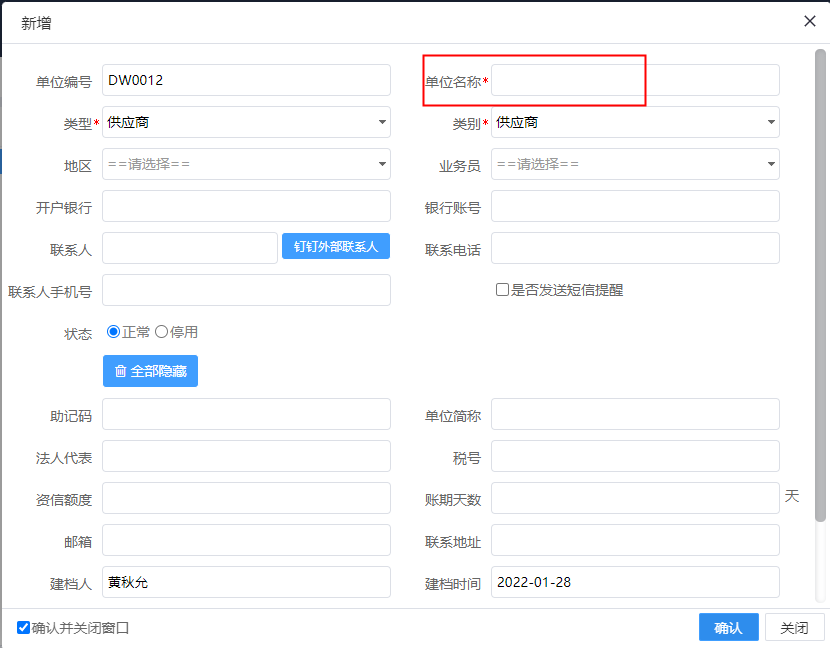
界面说明:
1、 【单位编号】【单位名称】【类型】【类别】是必填项。
2、 【类型】设置了三个选项:供应商,客户和往来单位,只能从这三项中选择一项。往来单位表示该单位既是供应商又是客户。
3、新增往来单位时单位编号默认为按编码规则来自动生成,也可以通过表单设计来调整成可以手动输入,已经使用的往来单位不允许再修改往来单位编号信息。
2.2、往来单位导入
若往来单位条目过多,单个增加过于麻烦,可以直接进行导入,具体可参照商品导入。
【基础数据】-【往来单位】-【往来单位】点击【导入】,其中,编号、单位名称、类型、客户是必输项,类型根据是供货商还是客户填数字1或2即可,联系人、手机是非必输,根据需要选填,如下图所示:

三、仓库管理
点击此处查看视频
【基础数据】—【商品管理】—【仓库管理】在打开的仓库管理列表中点击“新增”打开仓库界面。
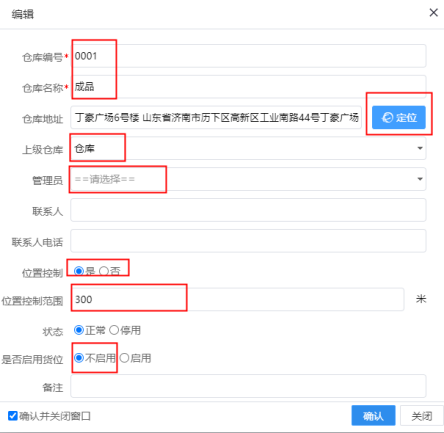
界面说明:
1、 仓库支持多级仓库,同时仓库编号,名称,上级仓库是必输项。
2、 仓库编号默认为2位,仓库没有被使用前则可以删除,被使用过则不允许删除。
3、 仓库状态有正常和停用,状态为停用的仓库在录入单据时不能选择
4、 仓库可以设置是否启用货位,如果启用了货位,货位信息在货位字典中维护,且只有启用了货位的仓库才能维护货位信息,且在录入出入库单据时必须选择货位信息。
5、 仓库可以使用定位功能,可以通过GPS定位仓库的位置,控制如果仓库不在地理位置范围内,不能进行该仓库的出库移库操作。
6、 导入功能
仓库信息支持Excel导入,导入功能与商品管理导入功能类似,具体操作请参见商品管理导入功能。

